MarsEdit 3を持っている状態で、MarsEdit 4を起動すると表示されるインポート画面。
僕の場合、インポートが正常に行えずにエラー画面が表示される。
それも、MarsEdit 4を起動するたびに毎回。
いくらなんでも邪魔すぎるので、どうにかならないかと試してみた。
[aside type="warning"]この記事は、MarsEdit 3を複数のMacで同期していた人のための記事。
大切なデータを触るので、意味が分からない人は、これから紹介する作業は行わないで。
意味もわからず、この作業を行っても僕は一切責任を取れません。[/aside]
インポートエラーの原因
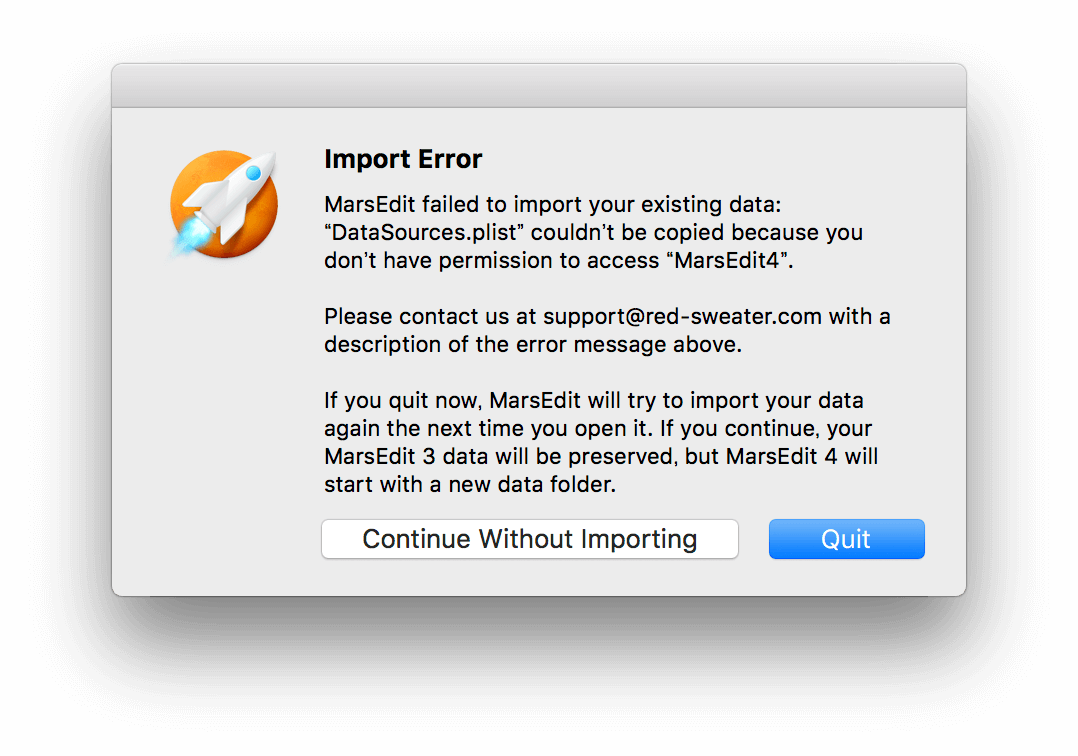
この現象が起こっている人はそう多くないと思う。
多分普通にMarsEdit 3を使っている人であれば起こらないはずだ。
このインポートエラー画面は、MarsEdit 3のデータを正常にMarsEdit 4へ引き継げなかった場合に表示される。
Cloudを使ってMarsEditのデータを同期
なぜこのインポートエラーが表示されるのか。
僕の場合、MarsEdit 3のデータファイルをiCloudに保存して、シンボリックリンクを貼り、複数のMacでMarsEdit 3を同期できるようにしている。
これが、インポートエラーが表示される原因だ。
MarsEdit 3のデータをCloudに置いている状態では、MarsEdit 4へ正常にインポート出来ないのだ。
この解決策は至って簡単。
iCloudなどに入っているMarsEditのデータを元通りにローカルに保存すればいいだけなのだ。
gori.meにも少し説明されている。
僕のインポートエラーは消えない
iCloudに保存してあるMarsEdit 3のデータをローカルに戻し、シンボリックリンクも消した。
しかし、僕の環境では、正常にインポートされずにエラーが表示される。
試しに、MarsEdit 3のデータをすべて別の場所に移動。
MarsEdit 4から見ると、もとからMarsEdit 3は無いように見えるはずだが、これでもインポートエラーが発生。
本当に参った。
何をインポートするのか
MarsEdit 3からMarsEdit 4の移行に苦戦している僕だが、インポートする情報は一体なにか。
MarsEdit 4はMarsEdit 3のデータを丸ごと引き継げる。
インポート可能な情報
- 下書き
- マークアップのショートカット
- 設定情報
MarsEdit 3から引き継げる情報としては主にこの3つくらいでは無いだろうか。
僕にはあまり必要のない情報だった
先程挙げた3つの情報。
正直言うと、僕はMarsEditを殆ど初期設定で使っている。
つまり、自分好みに設定を変更しているところが少ない。
マークアップのショートカットも自分で追加したものは少なく、殆ど初期設定で使っている。
つまり、MarsEdit 3からMarsEdit 4へインポート可能な情報は僕の場合は少ないのだ。
MarsEditを再インストール
僕はMarsEdit 3とMarsEdit 4のデータを完全に消し去り、まっさらな状態から新たにMarsEdit 4を導入しようと考えた。
幸い引き継ぐ情報が少ないので、一から設定してもそこまで手間じゃない。
僕と同じように、MarsEditをあまりカスタマイズしてない人であれば、これから紹介する手順を試して頂きたい。
[aside type="warning”]万が一の事を考えて、LibraryフォルダにあるMarsEdit関連のファイルをバックアップしておこう。
[/aside]
AppCleanerアプリでデータを消去
AppCleanerというアプリを使って、MarsEditのデータや関連するファイルをすべて消去する。
必要であれば、設定の情報はスクリーンショットやメモを取るなどして控えておこう。
AppCleanerをダウンロードしてアプリケーションフォルダへ移動して起動。
詳しい使い方はこちらのサイトを参考に。
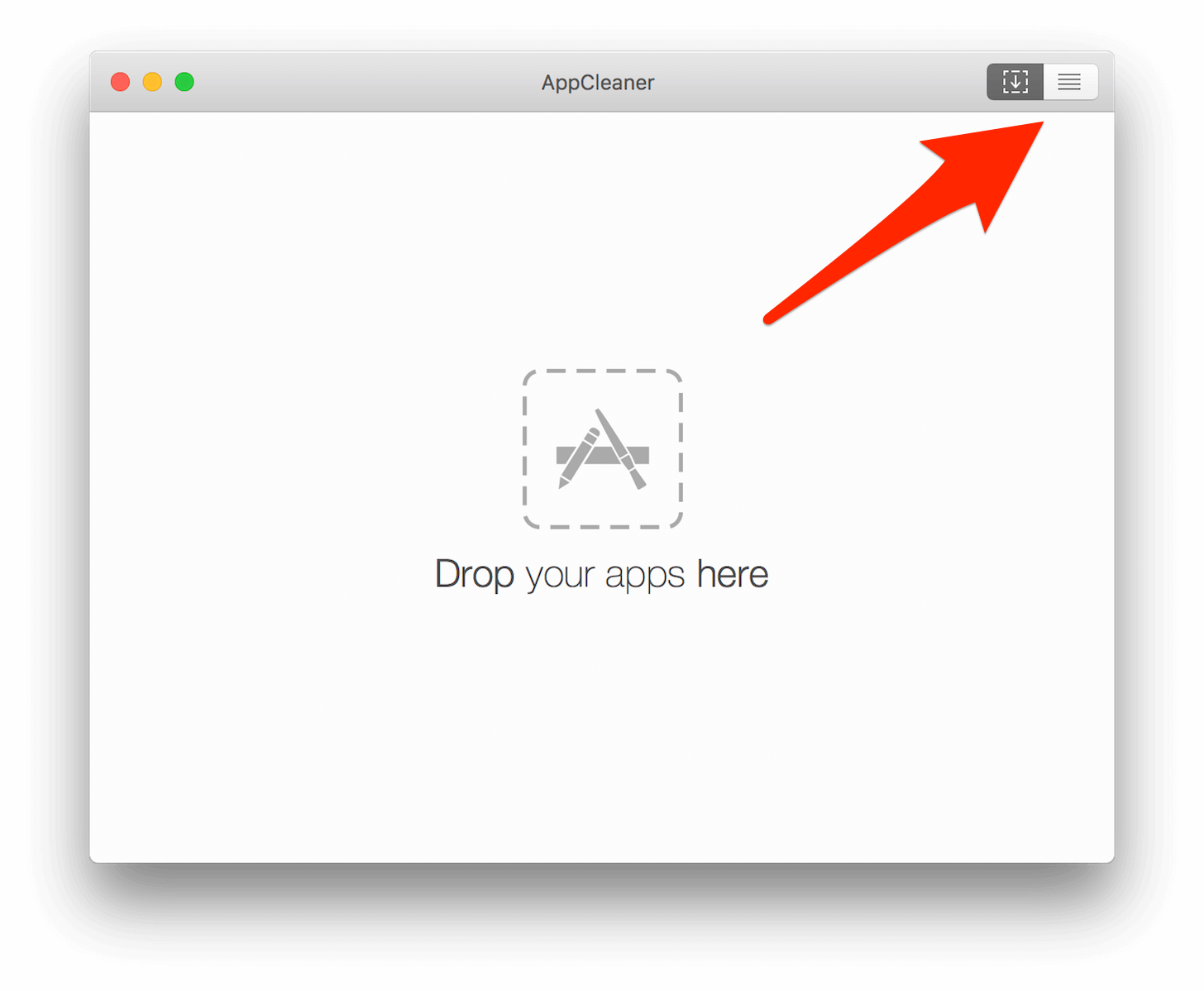
アプリを起動して、右上アイコンをクリック。
MarsEditのアプリを直接ドラッグするのでも大丈夫。
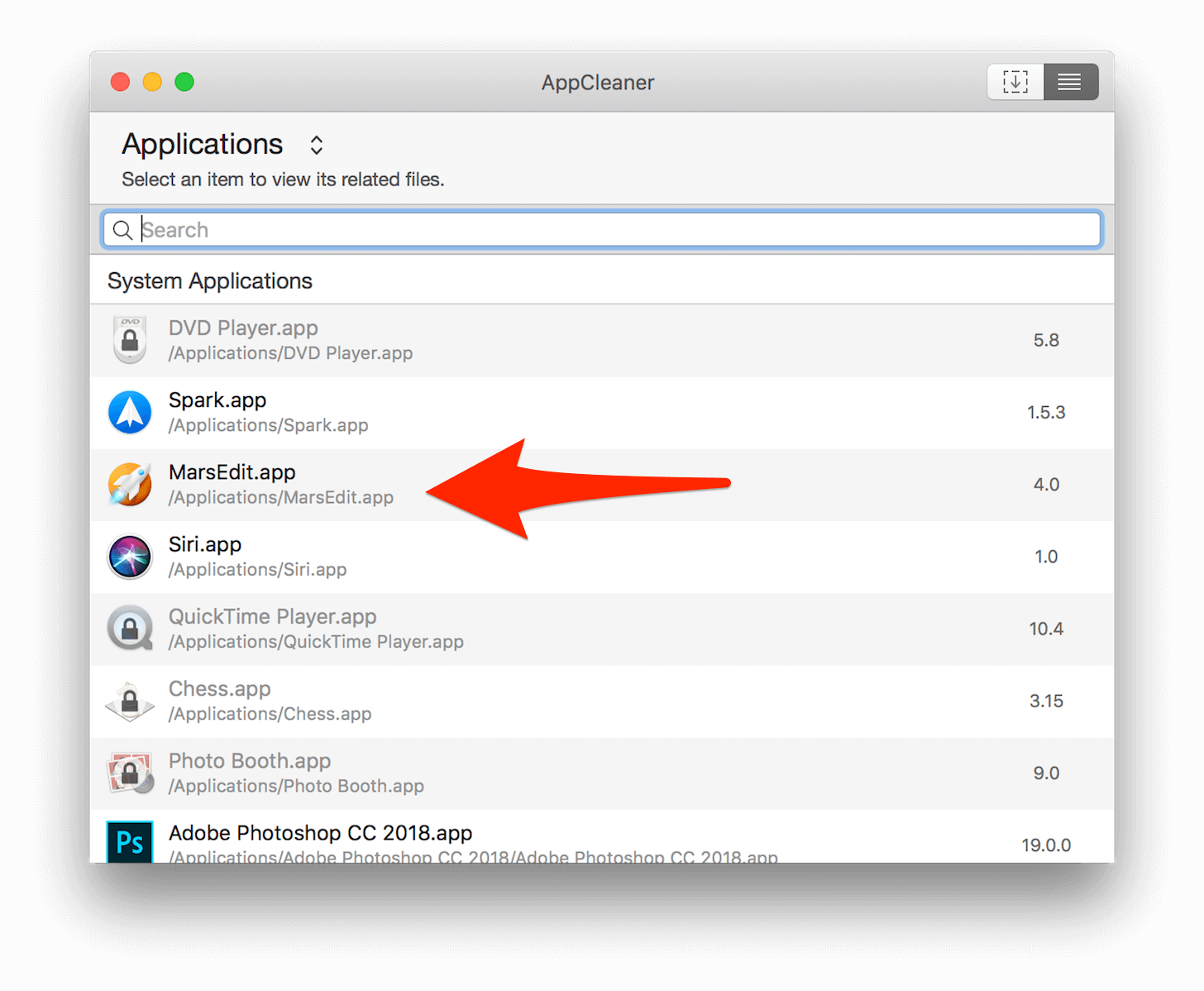
MarsEditアプリを選択。
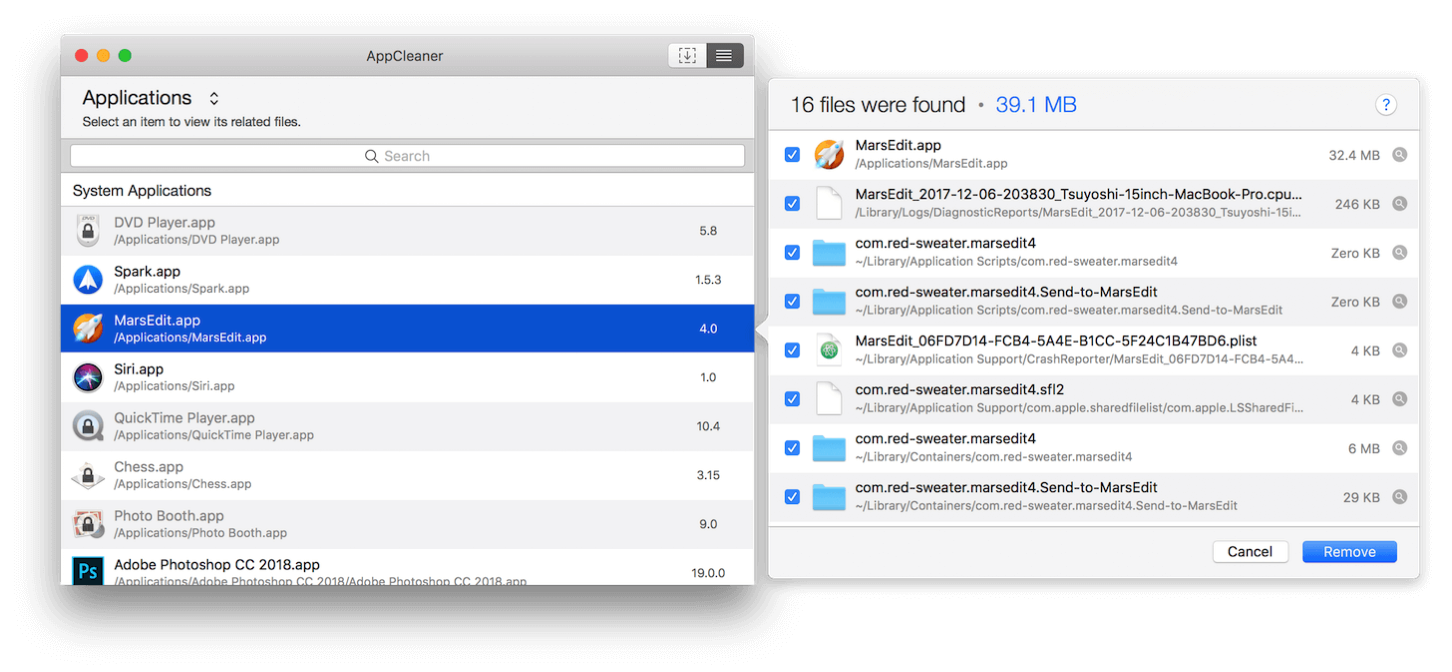
すると、右側にMarsEditに関するファイルやフォルダが表示される。
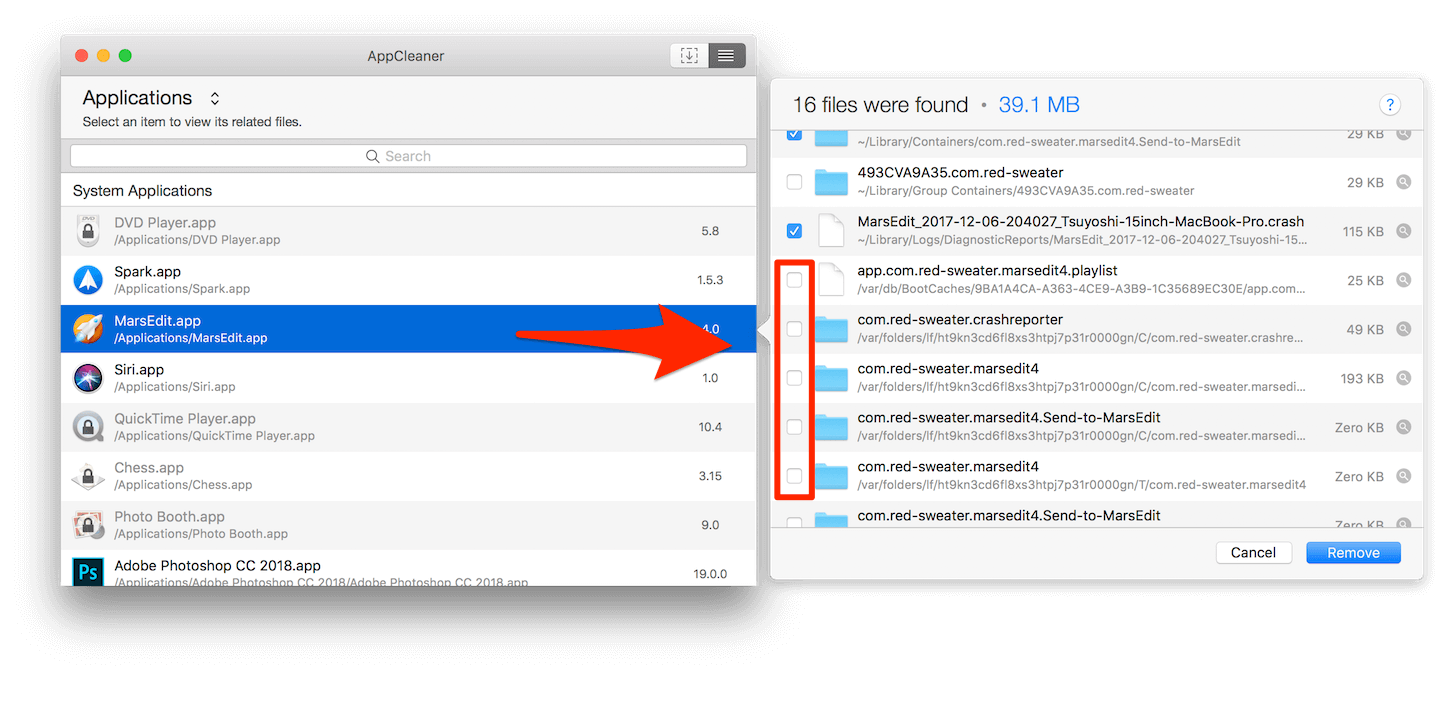
チェックが入っているデータが消去されるデータになる。
一部チェックが入ってないのもあるので、こちらもすべて選択してチェックを入れよう。
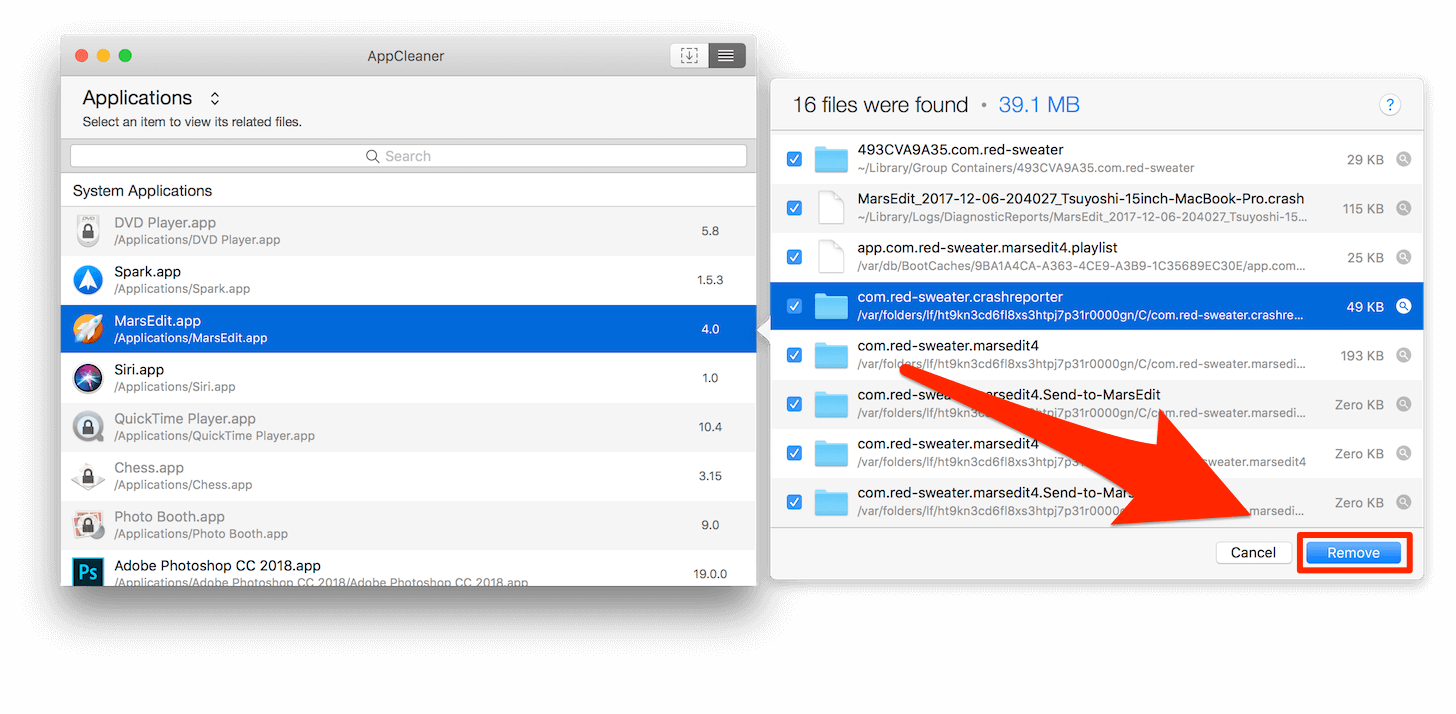
すべての項目にチェックが入っていることを確認して、右下のRemoveをクリック。
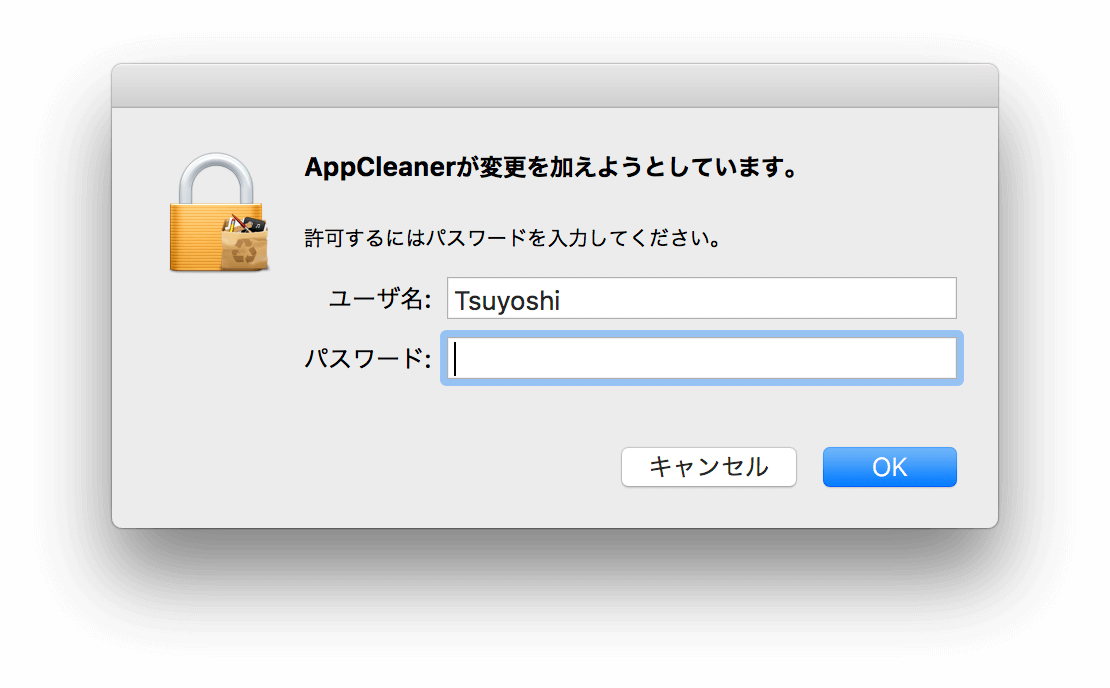
消去するためにパスワードを聞かれるので、入力。
OKをクリックすると消去が完了する。
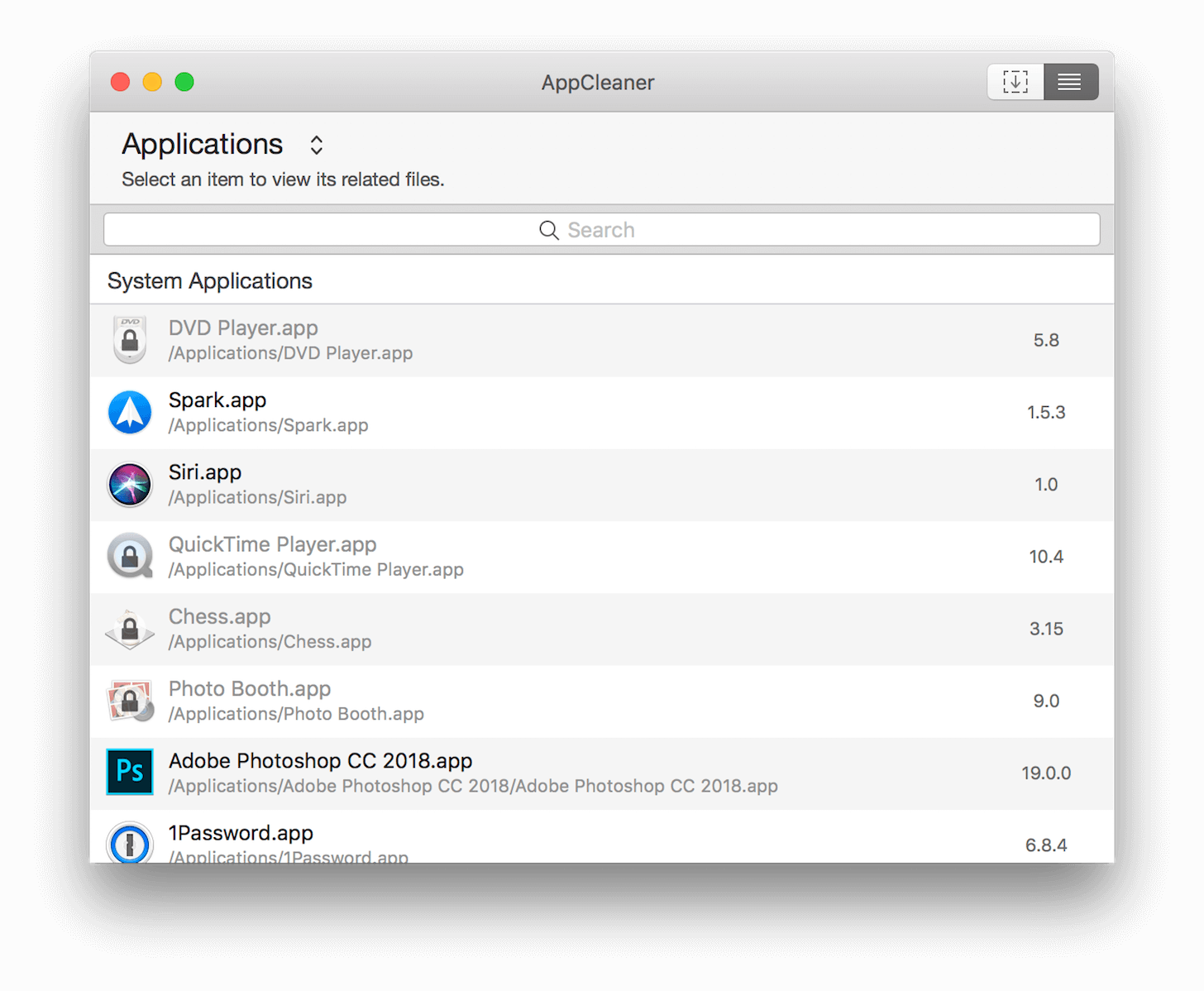
MarsEditは綺麗サッパリに消去された。
MarsEdit 3とMarsEdit 4の2つのアプリとも完全に消去されている事を確認。
MarsEditをダウンロード
MarsEditの消去が終わったら、もう一度MarsEditをダウンロードしてインストールする。
MarsEditを立ち上げると、インポート画面が表示されずに、自分のサイトのURLやパスワードを入力する画面になるはずだ。
これでインポートエラーの画面が表示すること無く、MarsEditを利用できるようになるはずだ。
あとは控えておいた設定をもとに、新たに設定し直すだけ。
MarsEditの事は随時更新
MarsEditは便利なアプリだが、便利が故にいろいろな疑問やトラブルに見舞われることもある。
僕自信も、まだ全然使いこなせていない。
MarsEditの便利な使い方やカスタマイズについて、情報があれば随時記事にしていきたいと考えている。
是非参考にしていただければと思う。
